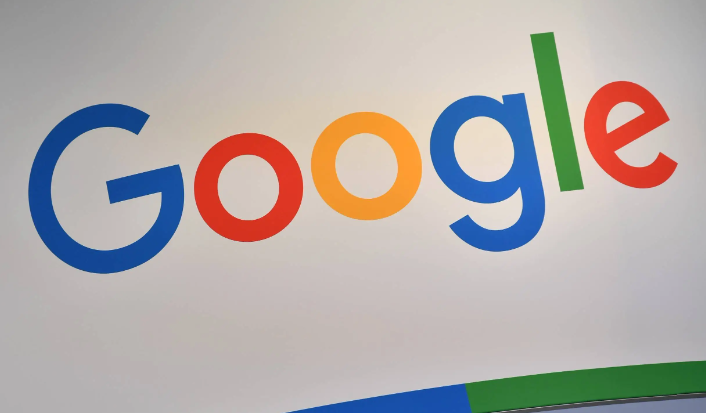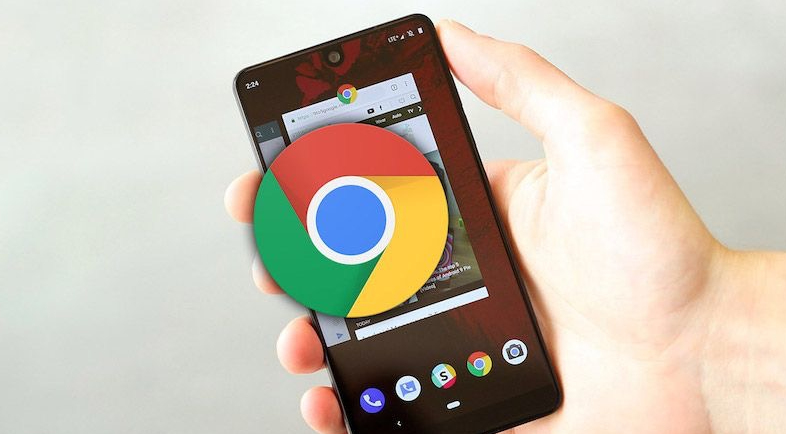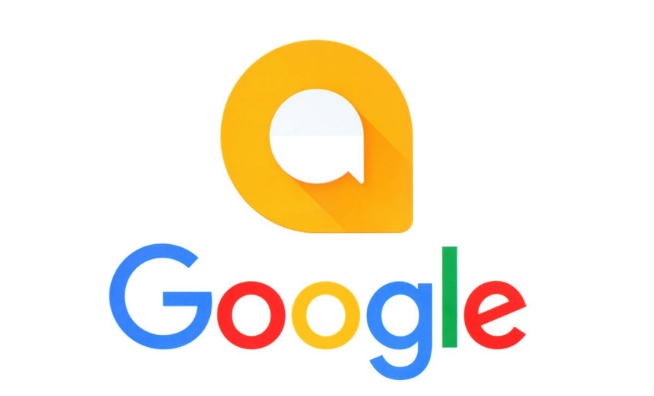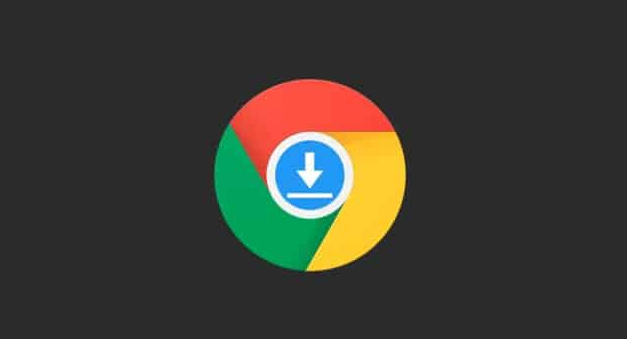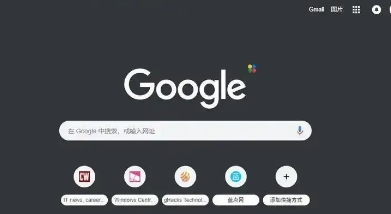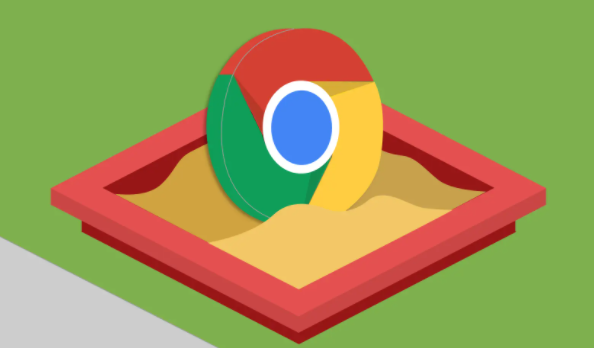详情介绍

1. 进入扩展管理页面:打开Chrome浏览器,点击右上角的拼图形状的扩展管理器图标,或者在地址栏输入`chrome://extensions/`并按回车键,进入扩展程序管理页面。
2. 找到目标下载插件:在扩展程序管理页面中,查看已安装的插件列表,找到您想要开启后台下载功能的下载插件。
3. 启用插件及设置相关权限:确保该下载插件的开关处于打开状态(蓝色表示启用,灰色表示禁用),如果开关是关闭的,点击它以启用扩展。同时,点击插件旁边的详细信息按钮(三个垂直点),查看是否有相关的后台运行或下载设置选项,根据需要进行设置。
4. 检查浏览器后台运行设置:点击右上角的“更多”按钮,在下拉菜单选项中选择“设置”,进入新界面后,点击左侧的“系统”选项,找到右侧中的“关闭 Google Chrome 后继续运行后台应用”选项,确保其右侧的开关按钮处于关闭状态。